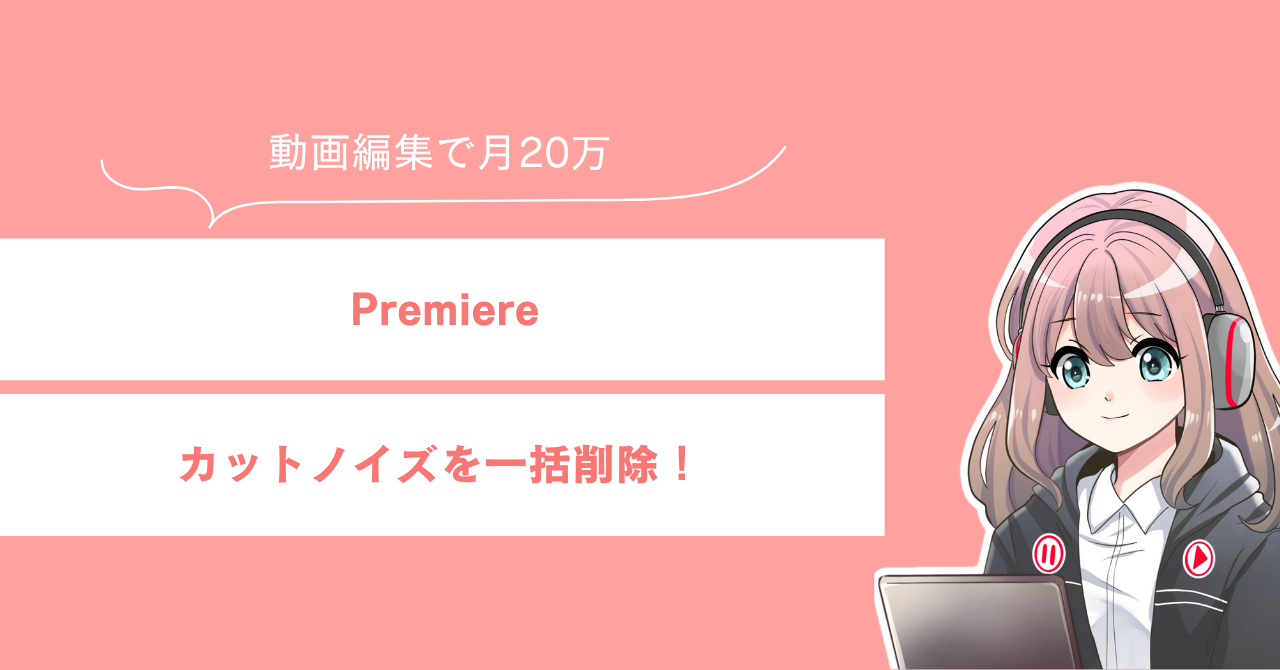こんにちは、動画編集フリーランスの「ゆめ」です!
今回は動画編集で【カットノイズを一括で消す方法】をご紹介します。
✔こんな方におすすめの記事です:
・一括適用したいけどやり方がわからない
・Premiere Proで編集していて「プチッ」というカットノイズが気になる
・コンスタントパワーを1つ1つドラッグするのが面倒!
🎥使用しているソフトは「Adobe Premiere」です。
動画編集を始めたい方、これからスキルを伸ばしたい方におすすめのソフトです。
▶︎ Premiereを無料で試してみる(Adobe公式)
🎥本格的に動画編集を始めるならサムネイル特化の「Photoshop」やアニメーション特化の「After Effects」が全部入った「Adobe Creative Cloud」もおすすめ!
▶ Adobe Creative Cloudを無料で試してみる(Adobe公式)
関連動画▼
カットノイズとは
動画の不要な部分をカットした際に、
音声が不自然につながり「プチッ」という音が入ることがあります。
これがいわゆる「カットノイズ」。👇
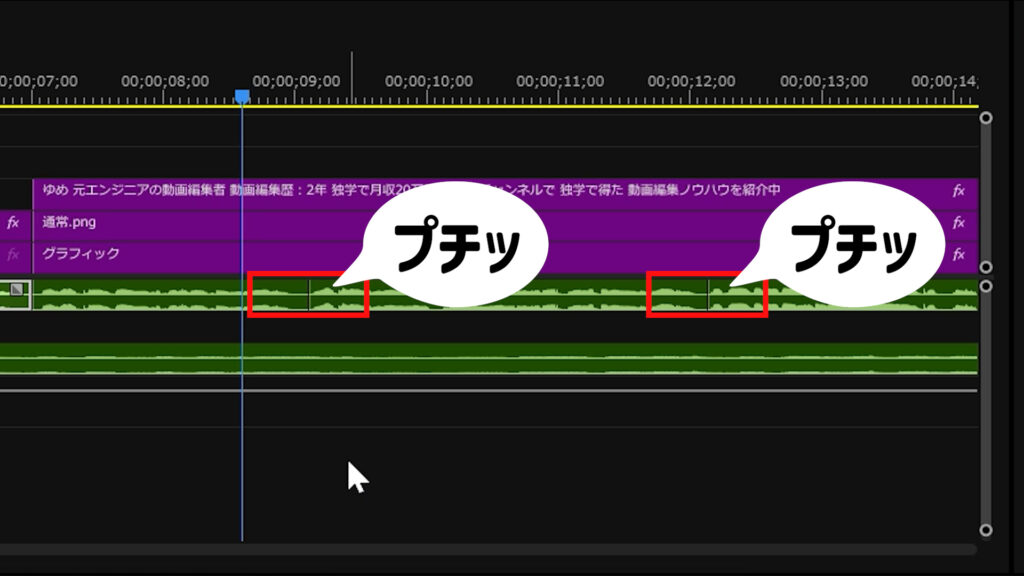
カット箇所すべてにこれが起きるわけではありませんが、
発生した場合は視聴者に不快感を与えることも。
カットノイズの消し方(基本編)
Premiere Proでこのノイズを消すには、
「コンスタントパワー」というオーディオトランジションを使用します。
エフェクト➡コンスタントパワー
1.「エフェクト」パネルを開く
2.検索欄に「コンスタントパワー」と入力
3.該当箇所にドラッグ&ドロップ
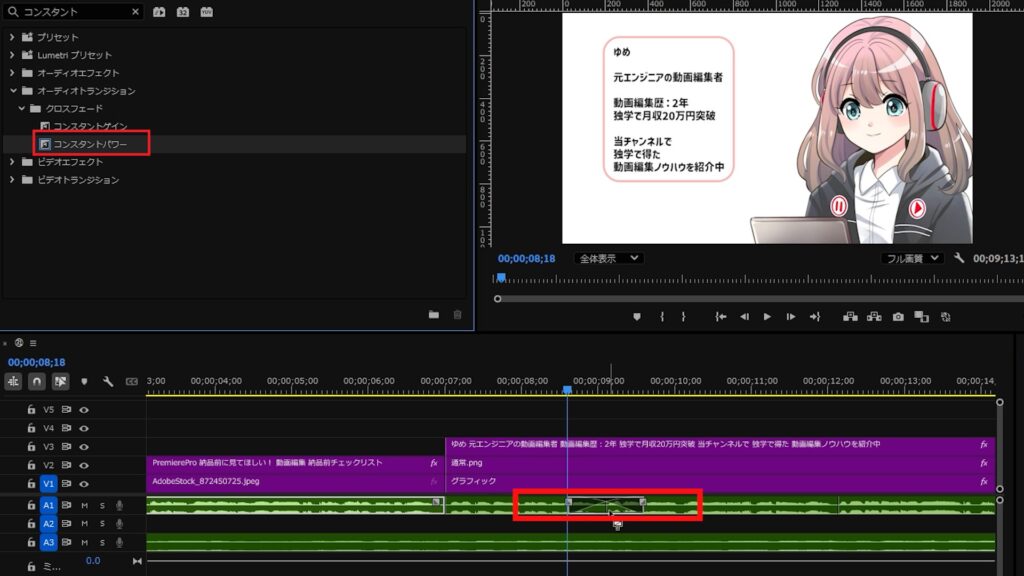
これで滑らかにつながり、ノイズも解消されます。
ただ、ノイズが多いといちいちドラッグアンドドロップで反映させたり
コンスタントパワーの反映時間を縮めたり
動画の時間が長いほど手間がかかってしまいます。
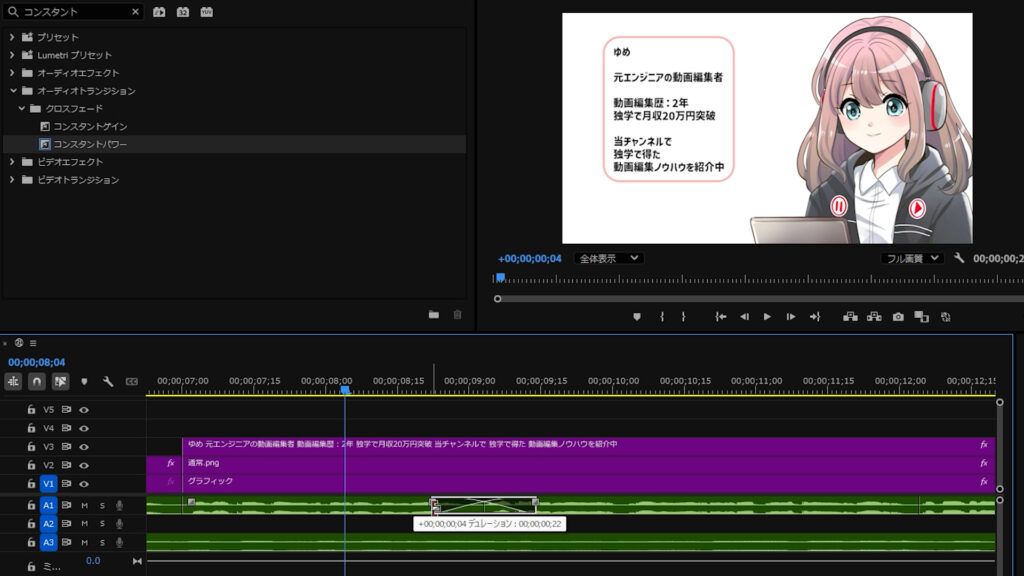
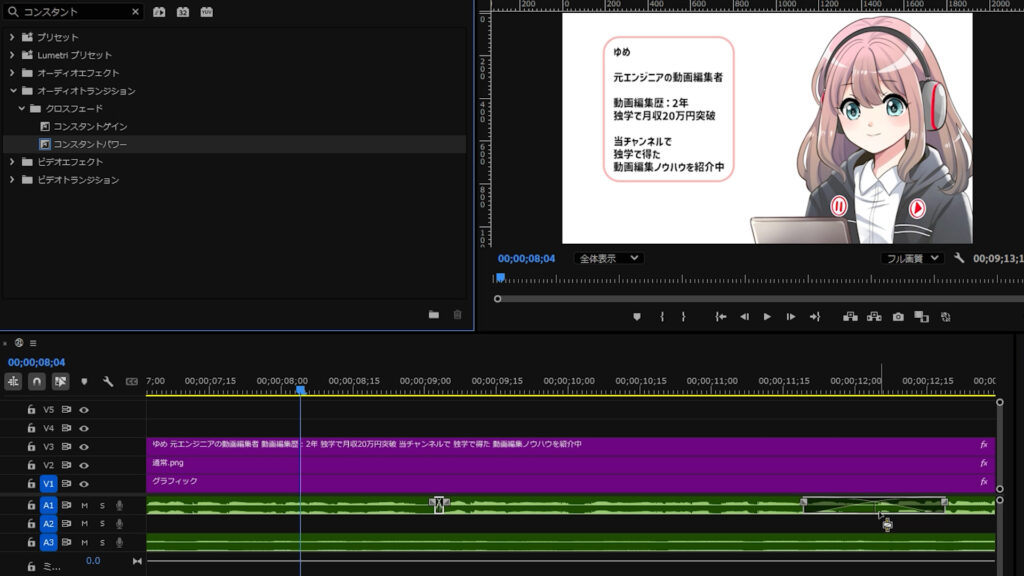
🎥使用しているソフトは「Adobe Premiere」です。
動画編集を始めたい方、これからスキルを伸ばしたい方におすすめのソフトです。
▶︎ Premiereを無料で試してみる(Adobe公式)
🎥本格的に動画編集を始めるならサムネイル特化の「Photoshop」やアニメーション特化の「After Effects」が全部入った「Adobe Creative Cloud」もおすすめ!
▶ Adobe Creative Cloudを無料で試してみる(Adobe公式)
コンスタントパワーを一括で反映する方法(時短)
動画の尺が長いと1個ずつ入れるのは大変。そこで一括で適用する方法はこちら
メニューバー「編集」→「環境設定」→「タイムライン」へ
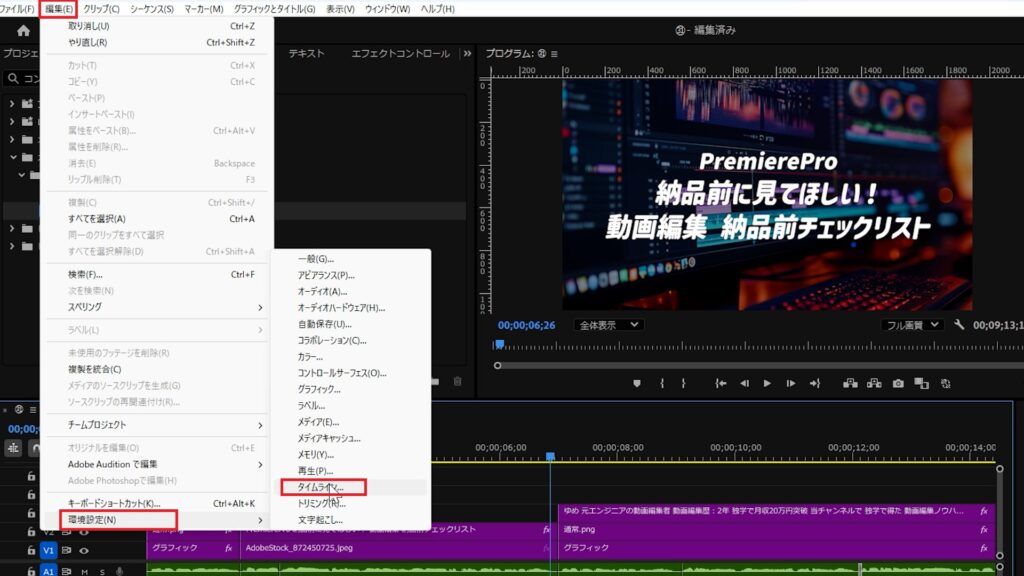
「オーディオトランジションのデフォルトデュレーション」を0.02秒などに設定
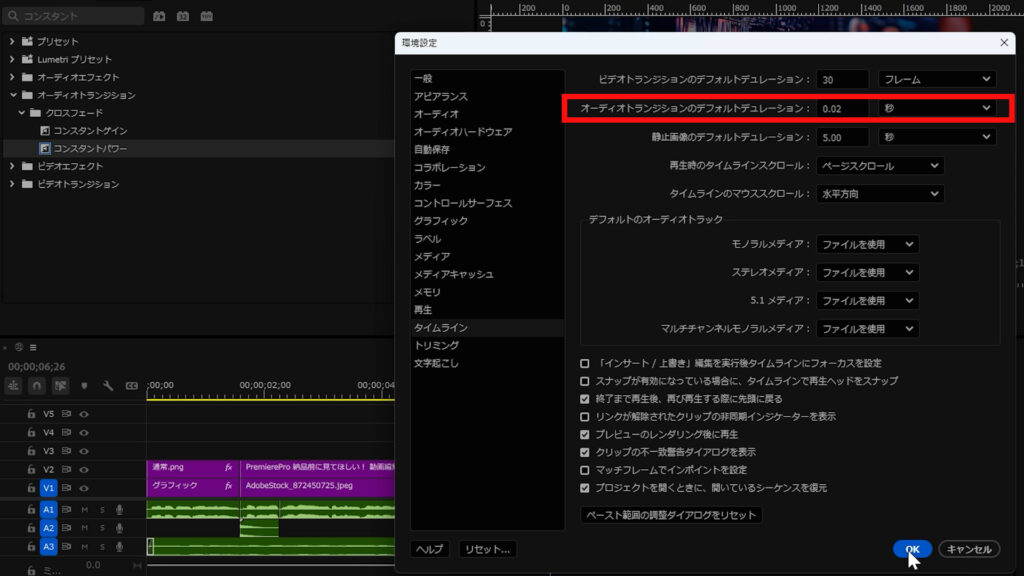
こちらはお好みの時間設定で問題ございません。
音声を全選択(Ctrl+A、またはShiftクリック)
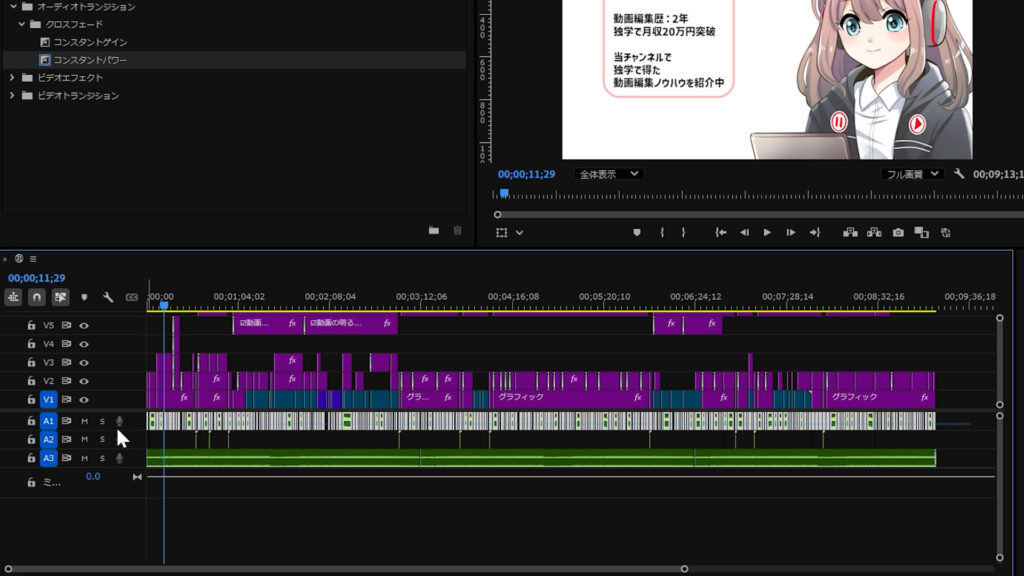
Ctrl+Shift+Dで一括適用
キーボード設定が半角になっていることを確認
これで全体にコンスタントパワーが反映されます!
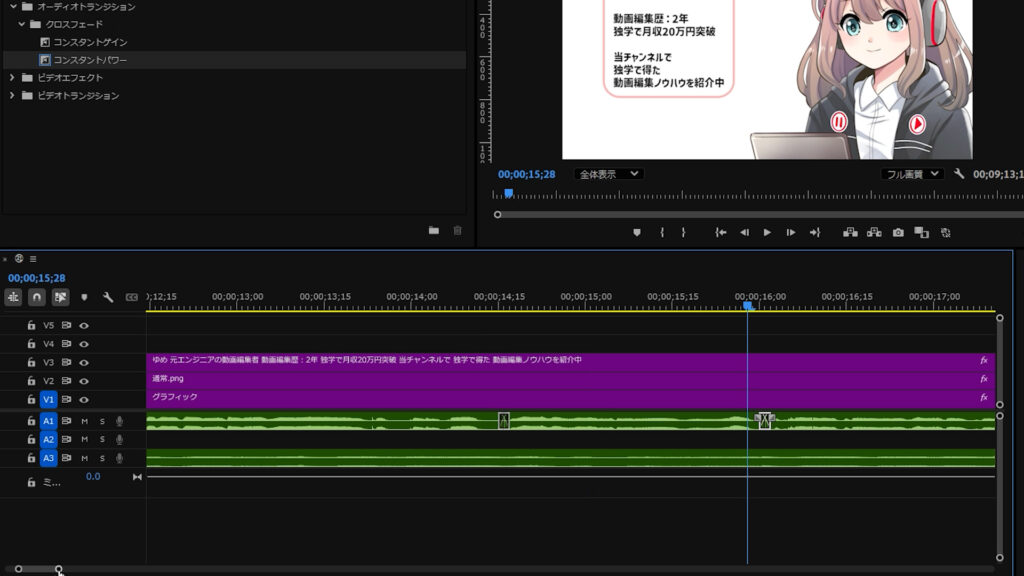
コンスタントパワーの反映時間も先ほど設定した0.02秒になっています。
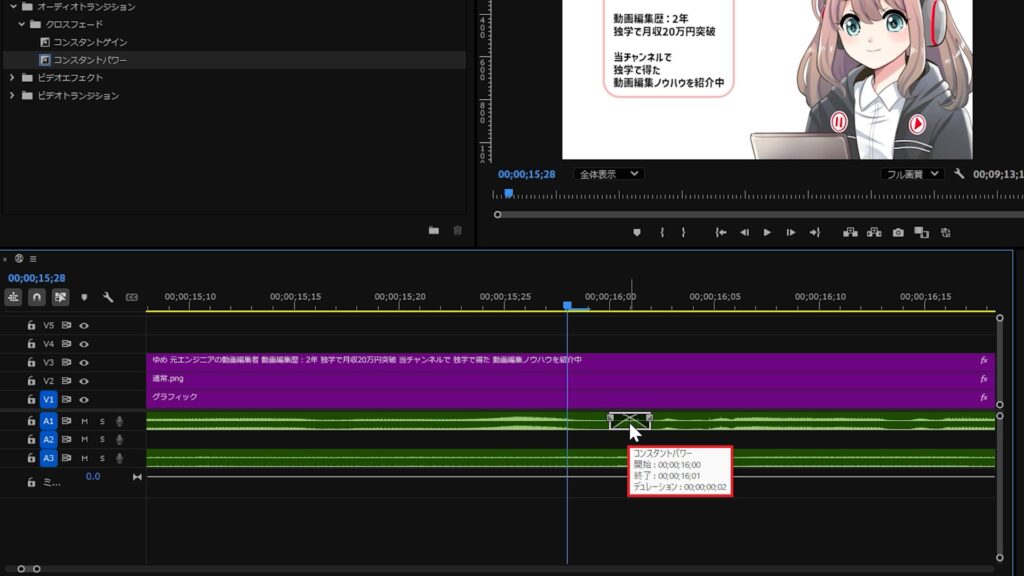
🎥使用しているソフトは「Adobe Premiere」です。
動画編集を始めたい方、これからスキルを伸ばしたい方におすすめのソフトです。
▶︎ Premiereを無料で試してみる(Adobe公式)
🎥本格的に動画編集を始めるならサムネイル特化の「Photoshop」やアニメーション特化の「After Effects」が全部入った「Adobe Creative Cloud」もおすすめ!
▶ Adobe Creative Cloudを無料で試してみる(Adobe公式)
YouTubeでも解説してるので見てもらえたら嬉しいです!👇
関連動画▼
関連リンク
■関連ソフト
🎥フリーランスになってから「Adobe Premiere」で稼いできました。
動画編集やるならPremiereはおすすめ!
▶︎ Premiereを無料で試してみる(Adobe公式)
🎥本格的に動画編集を始めるならサムネイル特化の「Photoshop」やアニメーション特化の「After Effects」が全部入った「Adobe Creative Cloud」もおすすめ!
▶︎ Adobe Creative Cloud(Premiere Pro/Photoshop/After Effectsなど含む)※無料期間あり
■関連動画
・【コンスタントパワー 一括反映】カットノイズを全て削除する方法
・【初心者もパクってOK】動画編集ポートフォリオの作り方|台本〜撮影〜Premiere Pro編集〜提出まで全部見せます!
・動画編集のやり方はこれ1本でok!【Premiere Pro 2025 使い方】【初心者向け完全版🔰】
■関連記事
・動画編集ソフト&作業環境まとめ
当サイトのコンテンツ内にはプロモーションを含みます。